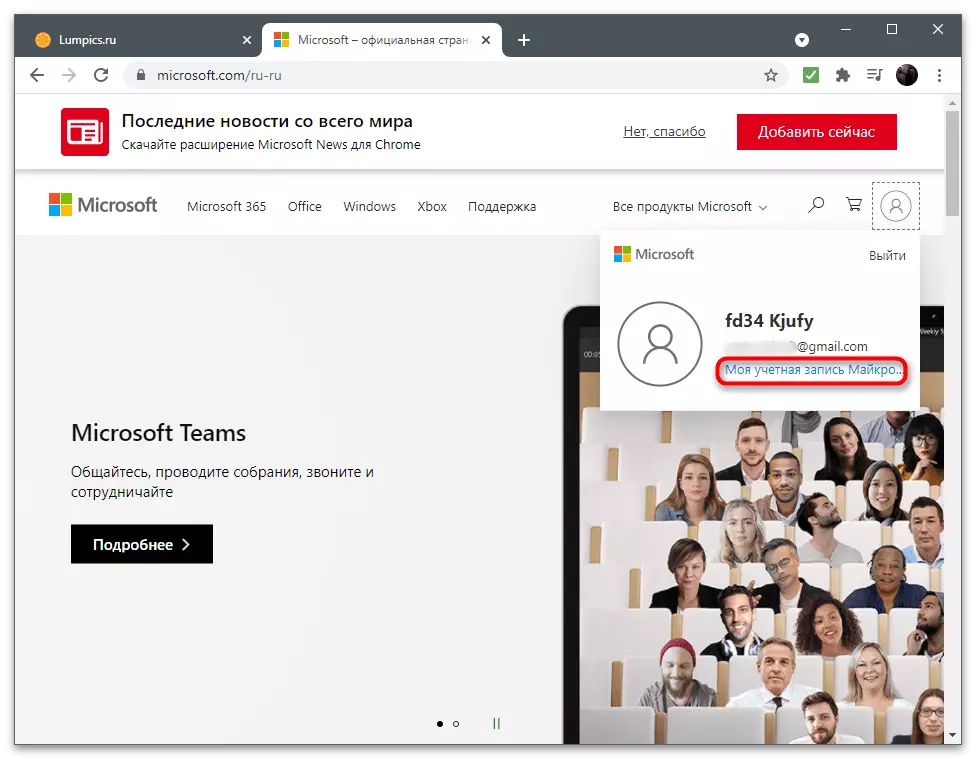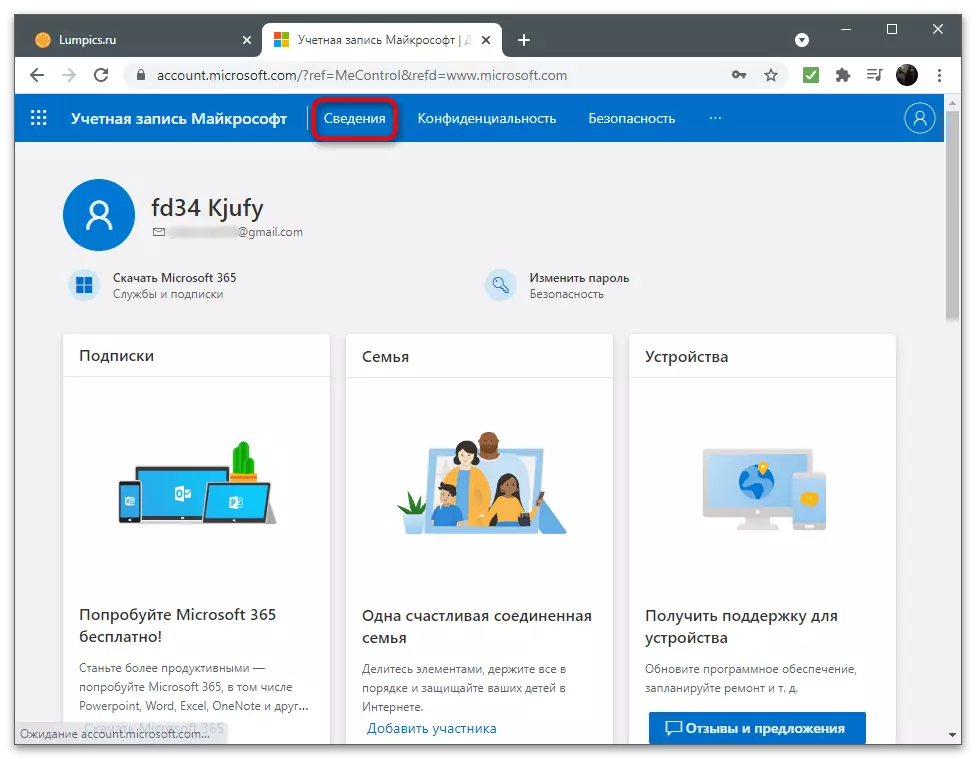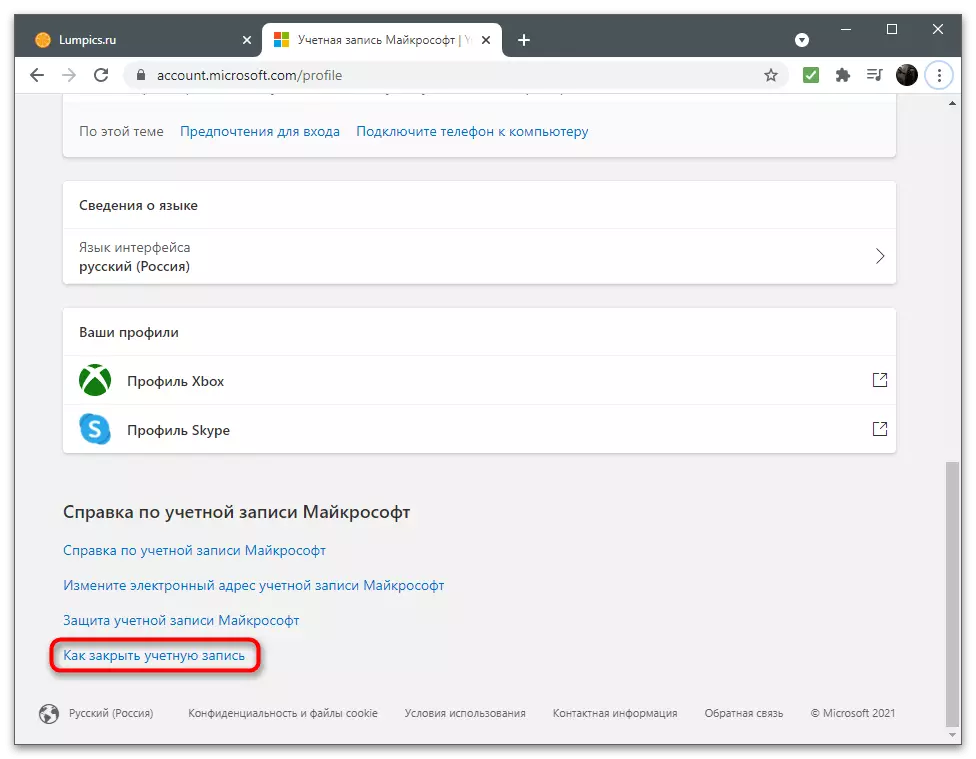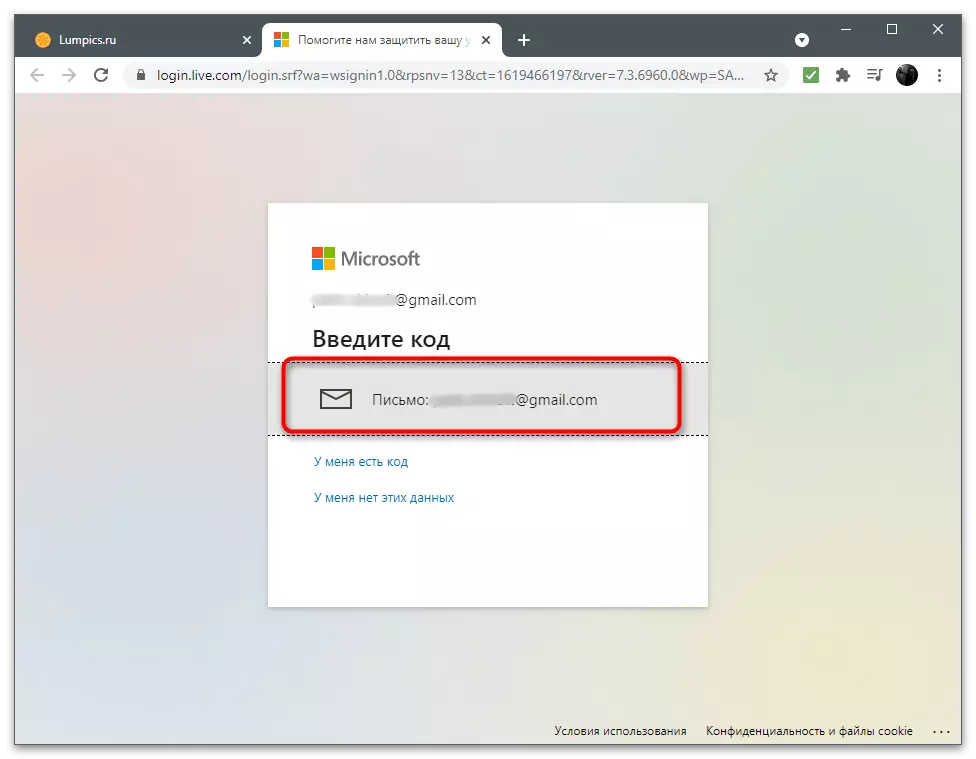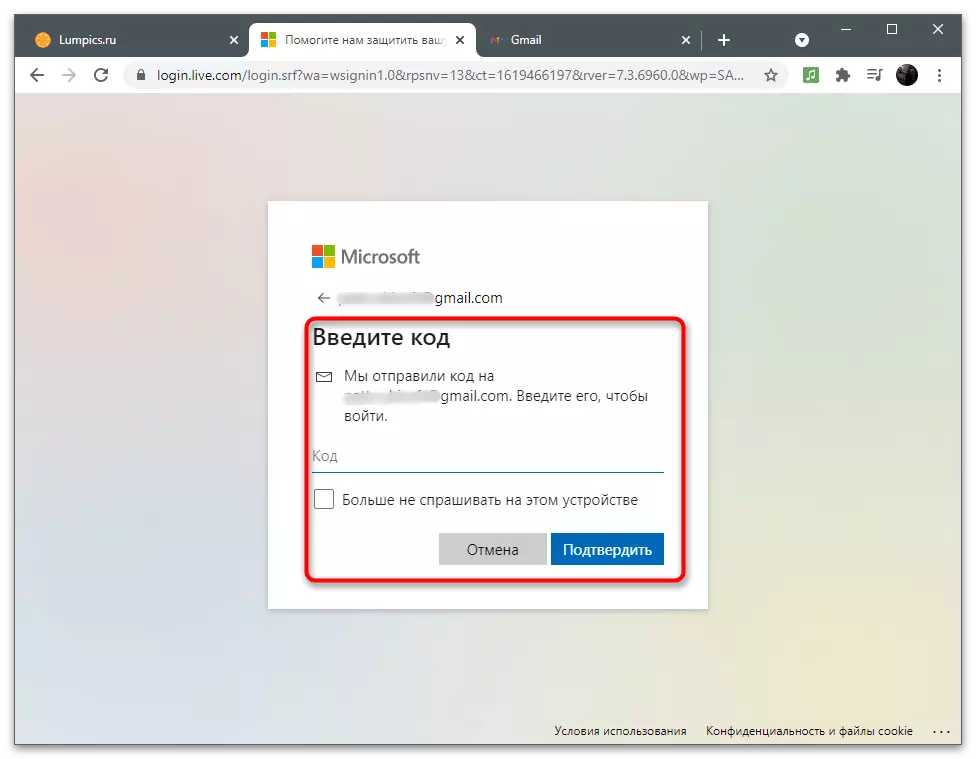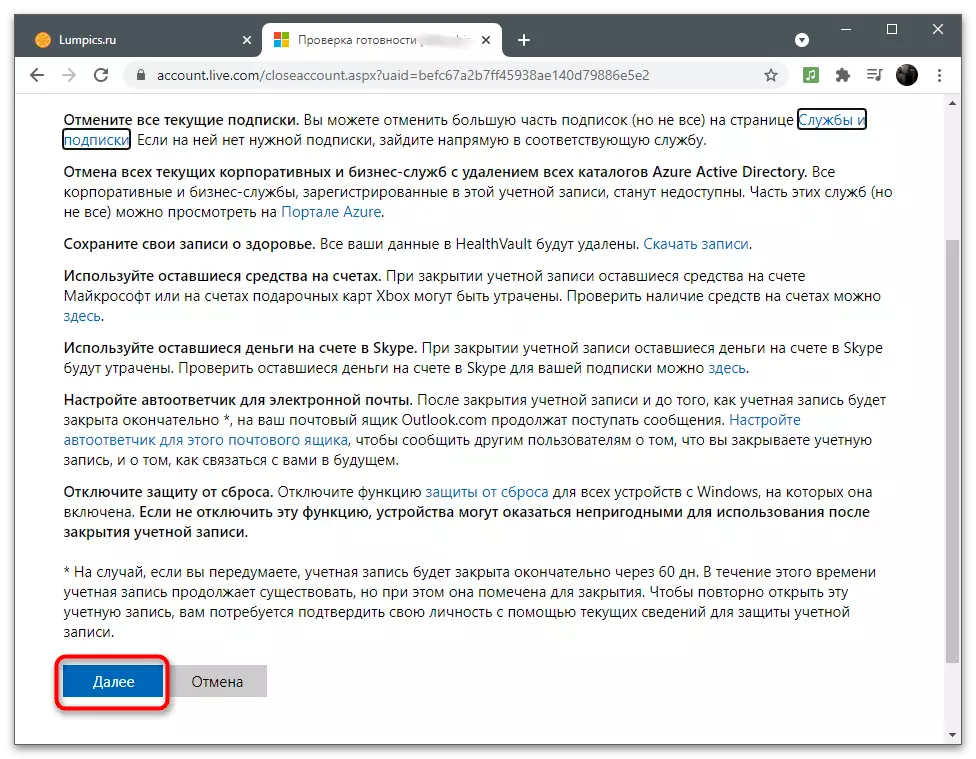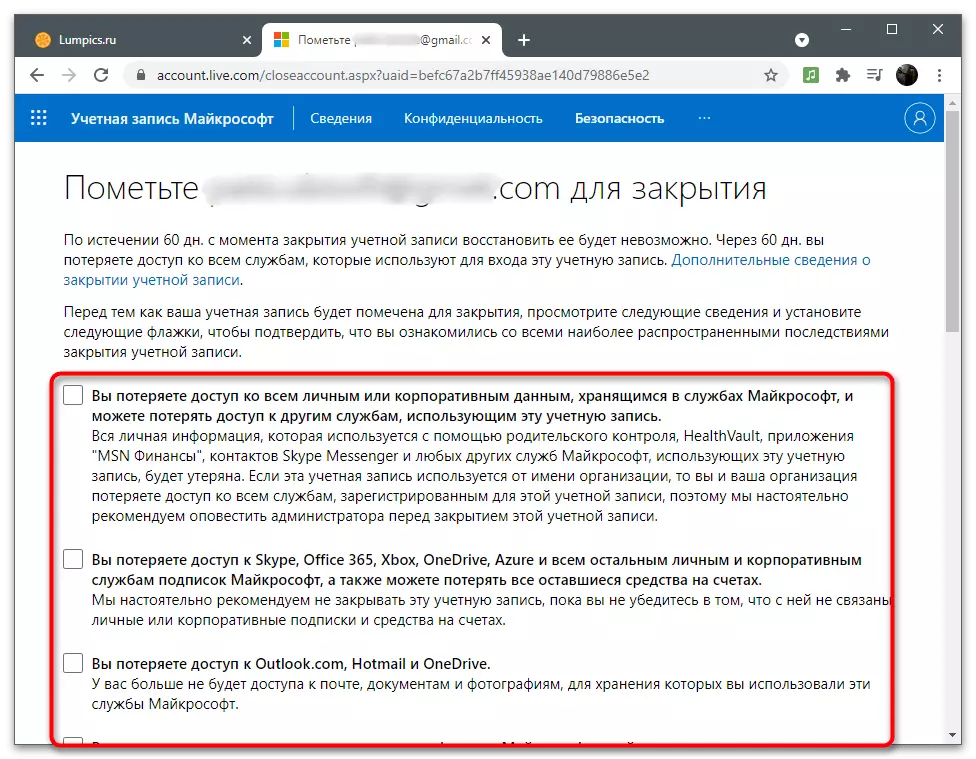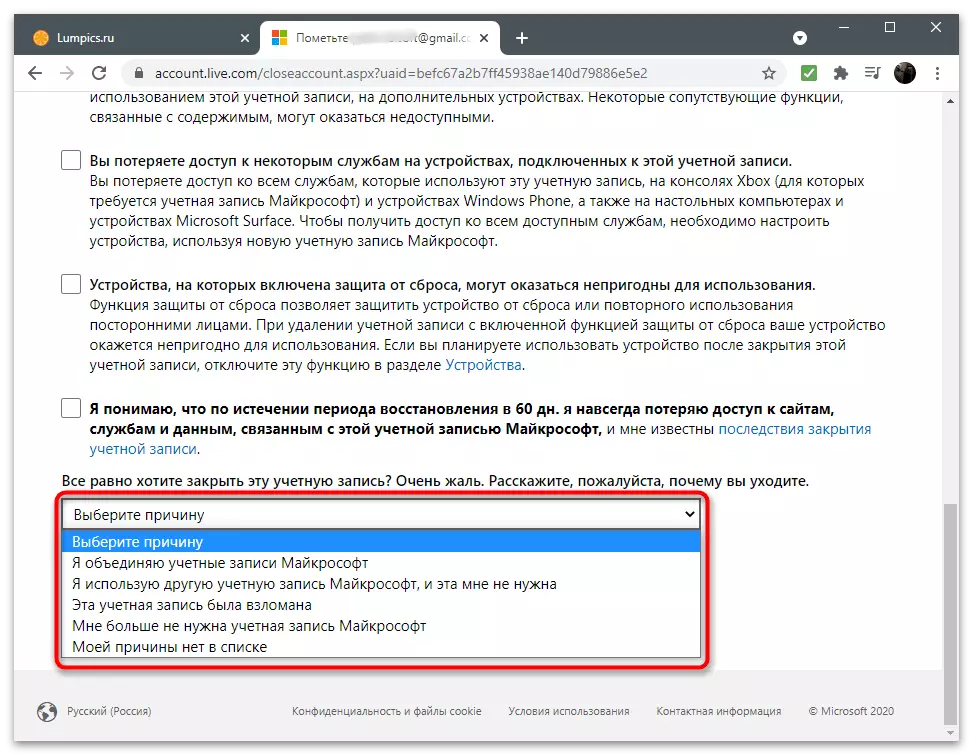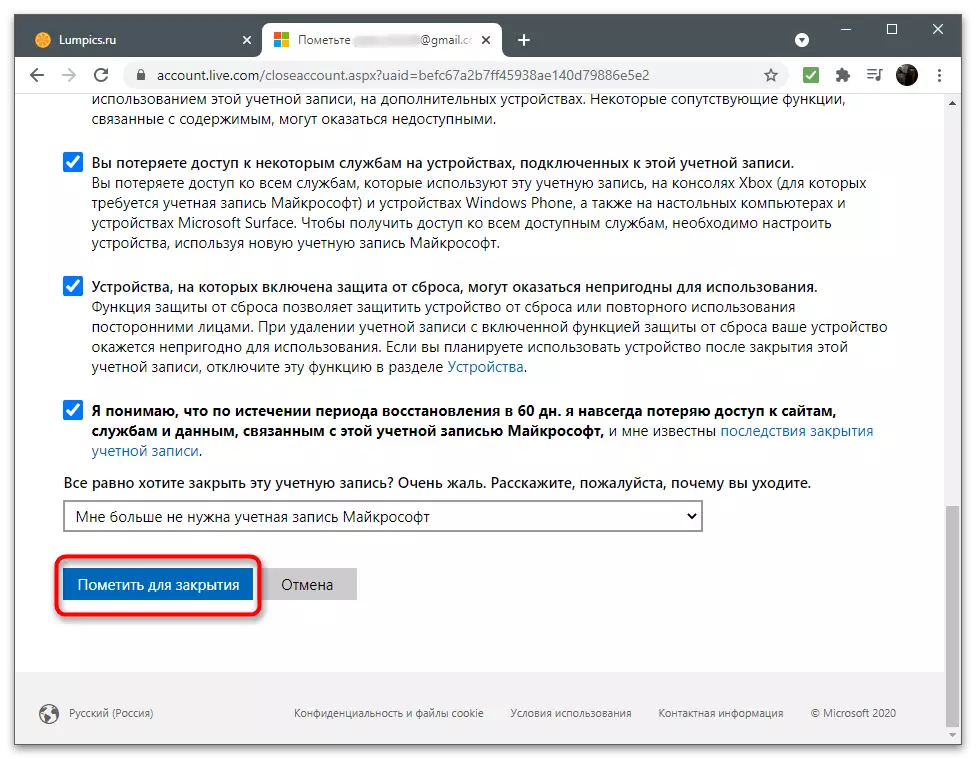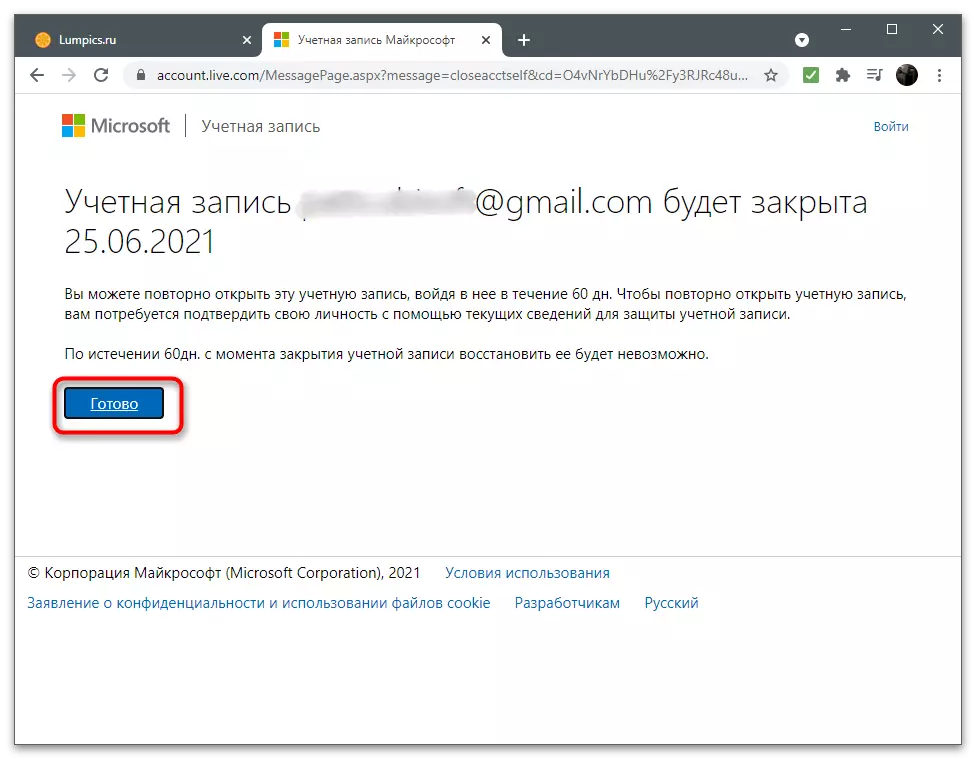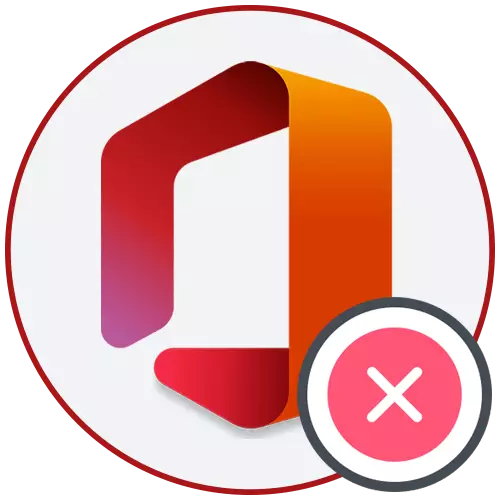
Trong việc xóa tài khoản Microsoft, các bước khác nhau được hiểu: đầu ra từ tài khoản trên máy tính, hãy vô hiệu hóa cấu hình thông qua trang web hoặc xóa nó khỏi hệ điều hành. Chúng tôi sẽ xem xét tất cả các tùy chọn khả dụng và bạn sẽ chỉ phải chọn phần thích hợp của bài viết và đọc hướng dẫn.
Tùy chọn 1: Chuyển sang tài khoản cục bộ
Nếu bạn không cần đồng bộ hóa với các thành phần của Microsoft và bạn không muốn thực hiện hành động trong hệ điều hành để theo dõi thông qua các cài đặt tài khoản trên trang web, hãy chuyển sang hồ sơ địa phương trực tiếp trong Windows bằng cách hủy toàn bộ kết nối với Microsoft được kết nối trước đó tài khoản.
- Để thực hiện việc này, hãy mở "Bắt đầu" và chuyển đến ứng dụng "tham số".
- Tìm một phần với cài đặt "Tài khoản" ở đó.
- Menu "Dữ liệu của bạn" mở ra, nơi bạn cần nhấp vào "Đăng nhập thay vào đó bằng tài khoản cục bộ".
- Kiểm tra thông báo từ các nhà phát triển và xác nhận hành động của bạn.
- Nhập mã PIN hoặc mật khẩu tài khoản để xác nhận người đó, sau đó tạo một cấu hình cục bộ và hoạt động trong Windows thông qua nó.
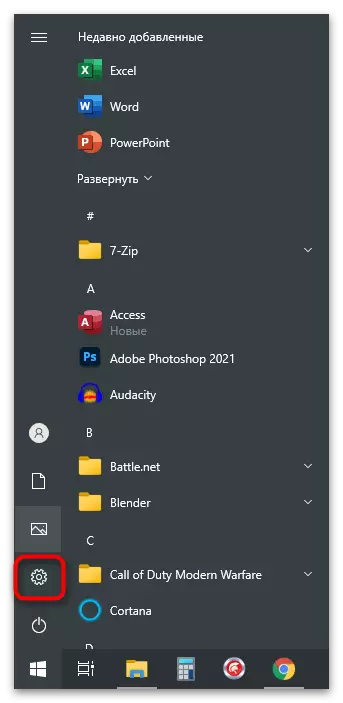
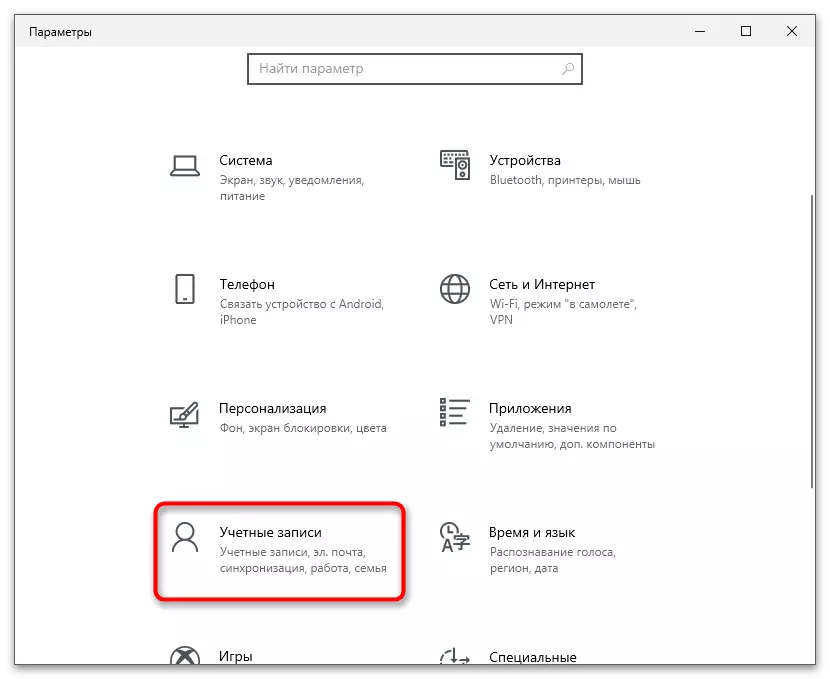
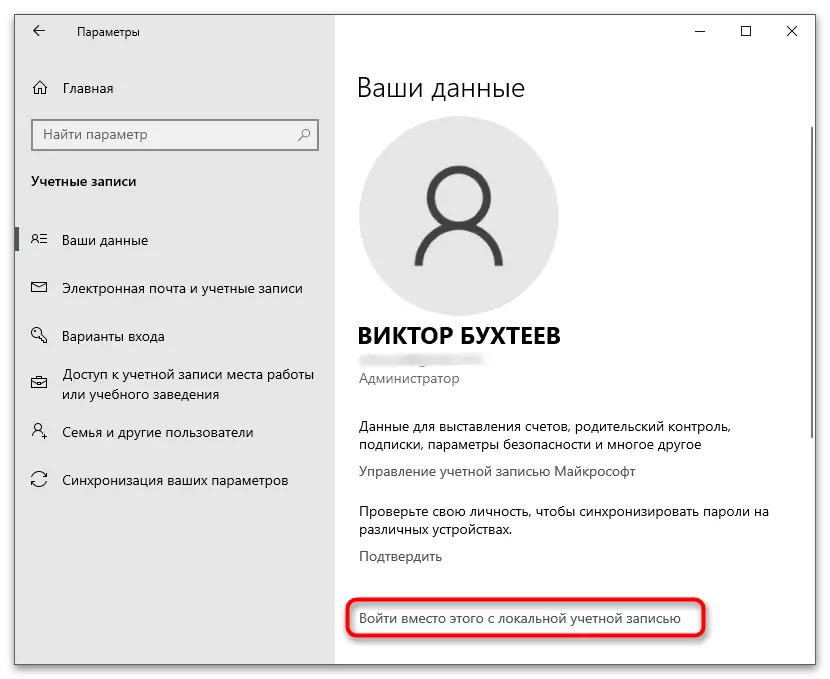
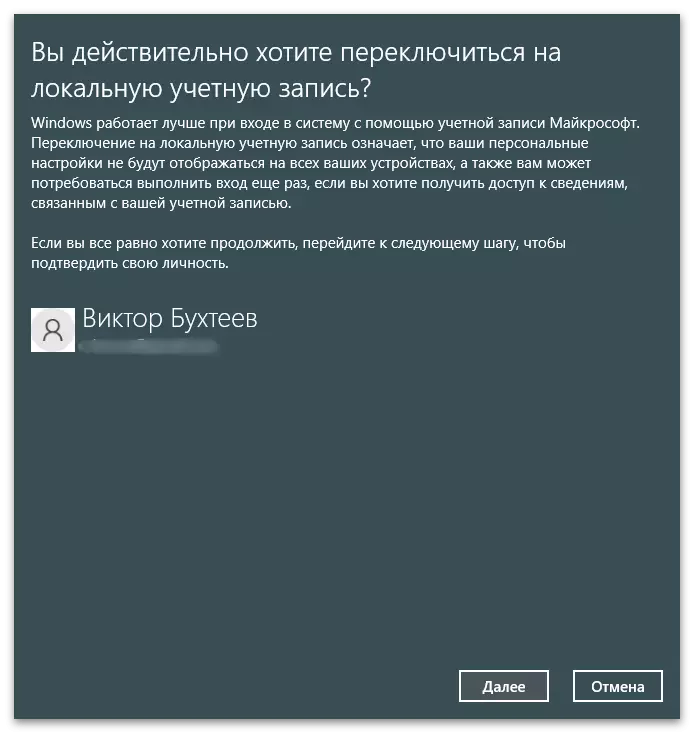
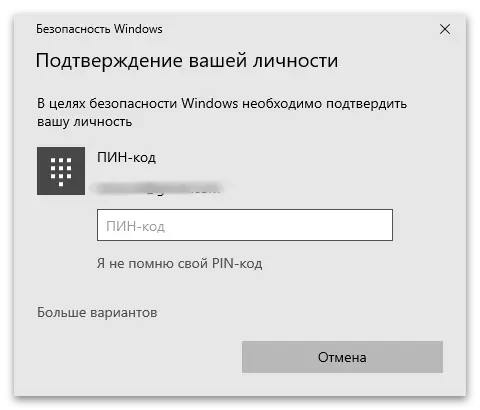
Tùy chọn 2: Xóa một tài khoản khỏi HĐH
Phương pháp này chỉ phù hợp để vô hiệu hóa người dùng khác trong Windows và xóa tài khoản của riêng bạn, bạn nên sử dụng đầu vào từ hồ sơ thứ hai hoặc chuyển sang hồ sơ địa phương, vì nó được viết trong phiên bản trước đó. Nếu bạn cần xóa khỏi người dùng khác, hãy làm theo các bước sau:
- Trong cùng một phần "Tài khoản", mở danh mục "Gia đình và người dùng khác".
- Tìm tài khoản được kết nối và nhấp vào nó bằng nút chuột trái.
- Sau khi các nút hành động xuất hiện, nhấp vào "Xóa".
- Xác nhận xóa tài khoản bằng cách đọc thông tin về những gì dữ liệu khác sẽ được làm sạch. Hãy xem xét rằng việc thiếu các bản sao lưu của các tệp quan trọng của người dùng khác khi xóa hồ sơ của nó sẽ dẫn đến mất dữ liệu không thể khắc phục.
- Quay trở lại menu trước và đảm bảo rằng tài khoản người dùng hiện không được hiển thị trong danh sách có sẵn.
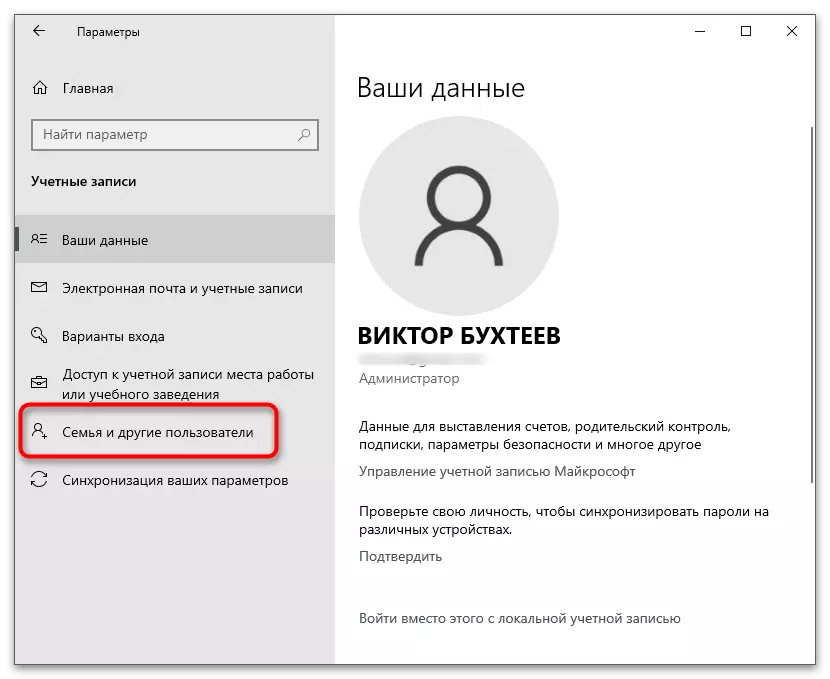
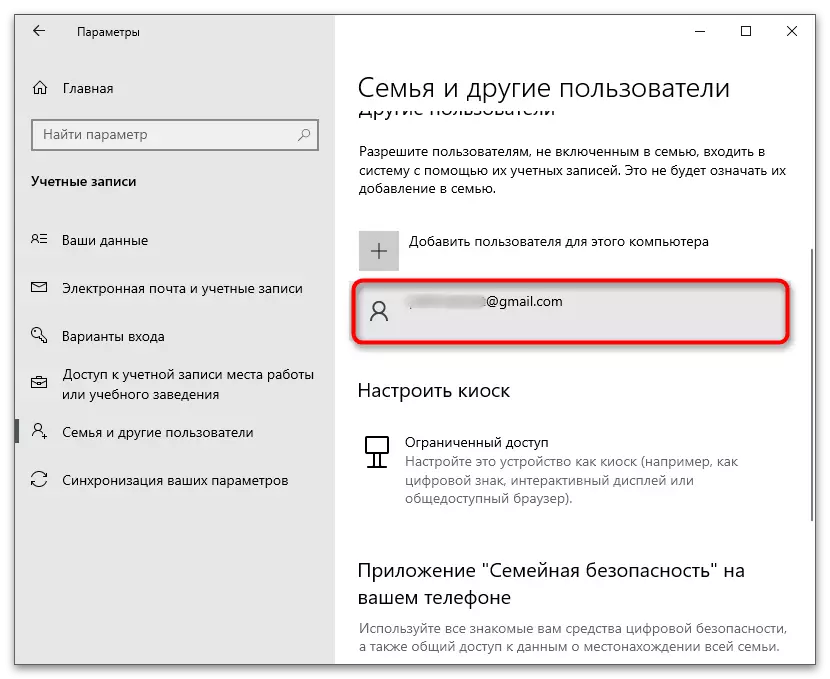
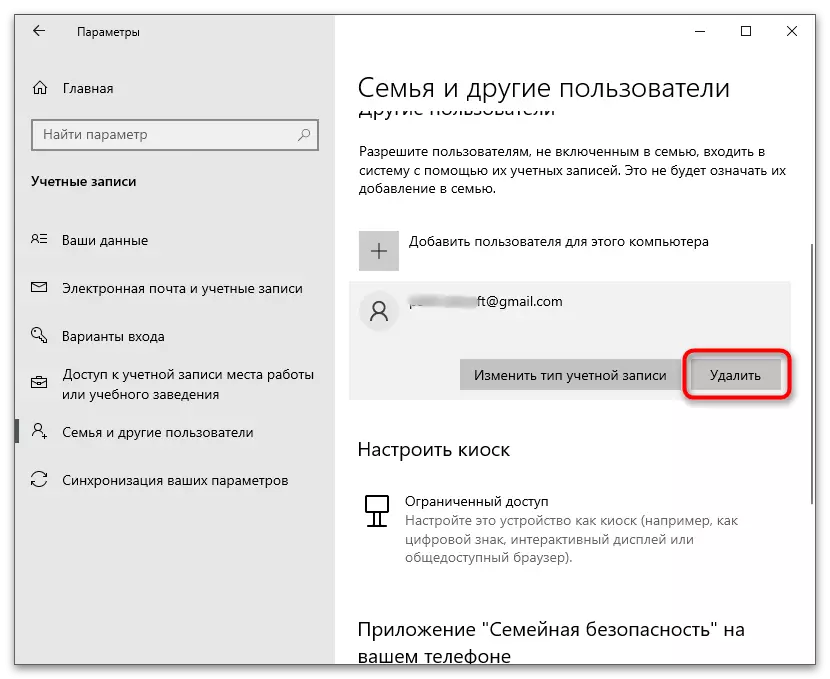
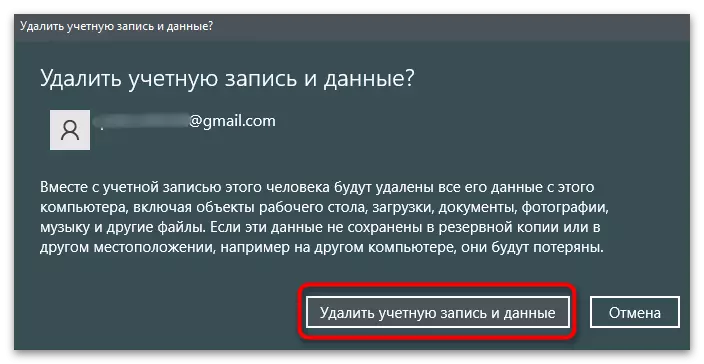
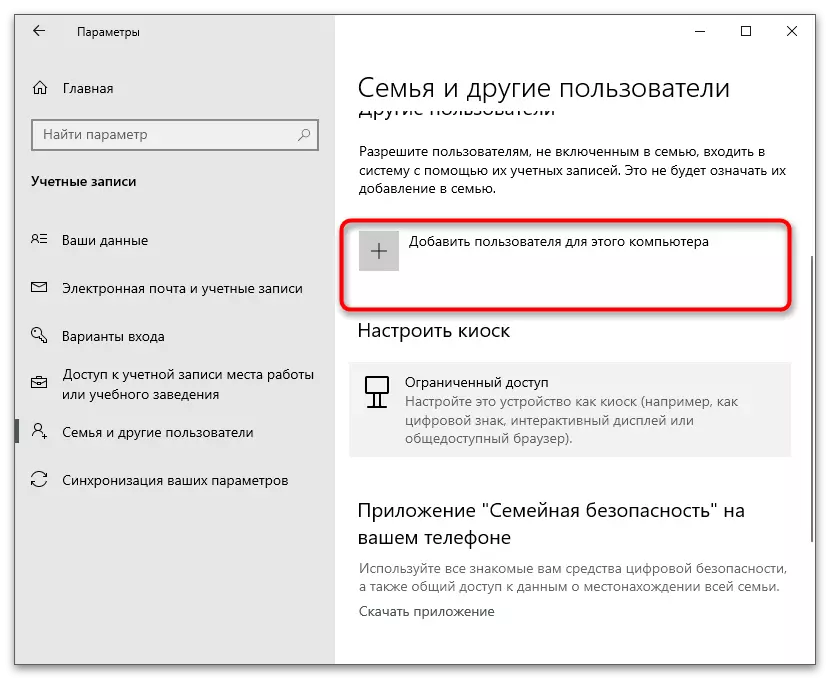
Tùy chọn 3: Loại bỏ khỏi nhóm gia đình
Tùy chọn này có liên quan chặt chẽ với tệp trước đó, vì nó ngụ ý việc ngắt kết nối các tài khoản được thêm vào trước đó cho hệ điều hành. Tuy nhiên, nó phù hợp với những người dùng đã bao gồm các tài khoản Microsoft khác trong nhóm gia đình của họ. Trực tiếp trong Windows, cấu hình chỉ có thể bị chặn bằng cách hạn chế quyền truy cập của nó vào hệ điều hành và để xóa nó là cần thiết để sử dụng trang web chính thức của Microsoft.
- Mở menu với cài đặt "Tài khoản" và chuyển đến danh mục "Gia đình và người dùng khác". Tìm một đứa trẻ được thêm vào hoặc một thành viên khác trong gia đình ở đó, mà bạn muốn loại trừ. Ghi nhớ tên hoặc địa chỉ email của nó.
- Sau đó nhấp vào "Quản lý cài đặt gia đình thông qua Internet".
- Trang trang web mở trong trình duyệt mặc định. Ban đầu, đảm bảo rằng đầu vào của hệ thống điều khiển được thực hiện bằng chính xác tài khoản (tệp có thể chỉnh sửa cài đặt gia đình). Sau đó, tìm người tham gia để loại trừ và mở rộng menu "Cài đặt nâng cao".
- Từ danh sách xuất hiện, chọn tùy chọn "Xóa từ nhóm gia đình".
- Khi cửa sổ bật lên xuất hiện, xác nhận hành động của bạn.
- Sau đó, HĐH sẽ thông báo rằng người dùng được chỉ định không còn là thành viên trong gia đình bạn.
- Người dùng bị loại khỏi nhóm gia đình sẽ nhận được thông báo tương ứng với thư. Không có lời mời, anh ta sẽ không còn có thể tham gia nó, nhưng bạn sẽ không thấy hoạt động của tài khoản này.
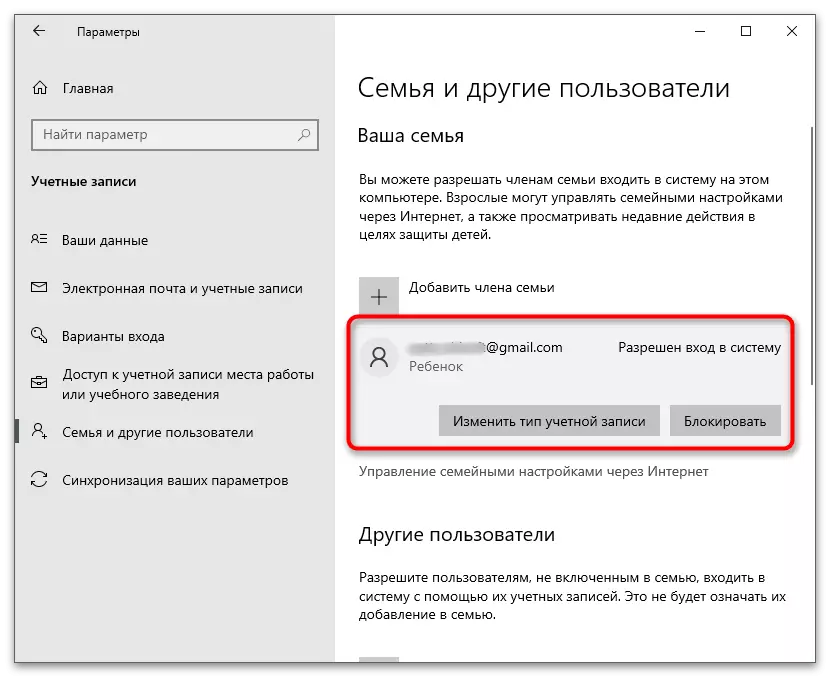
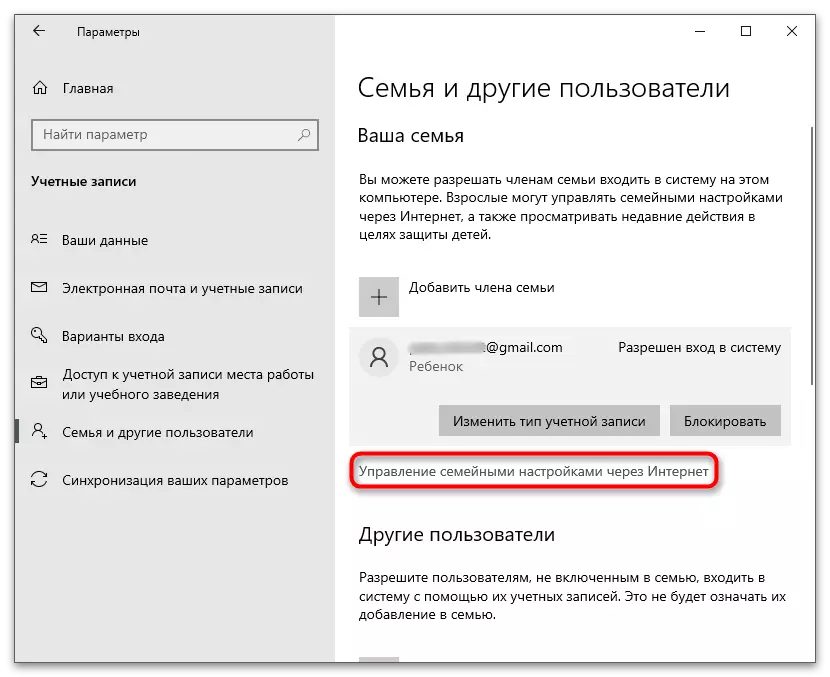
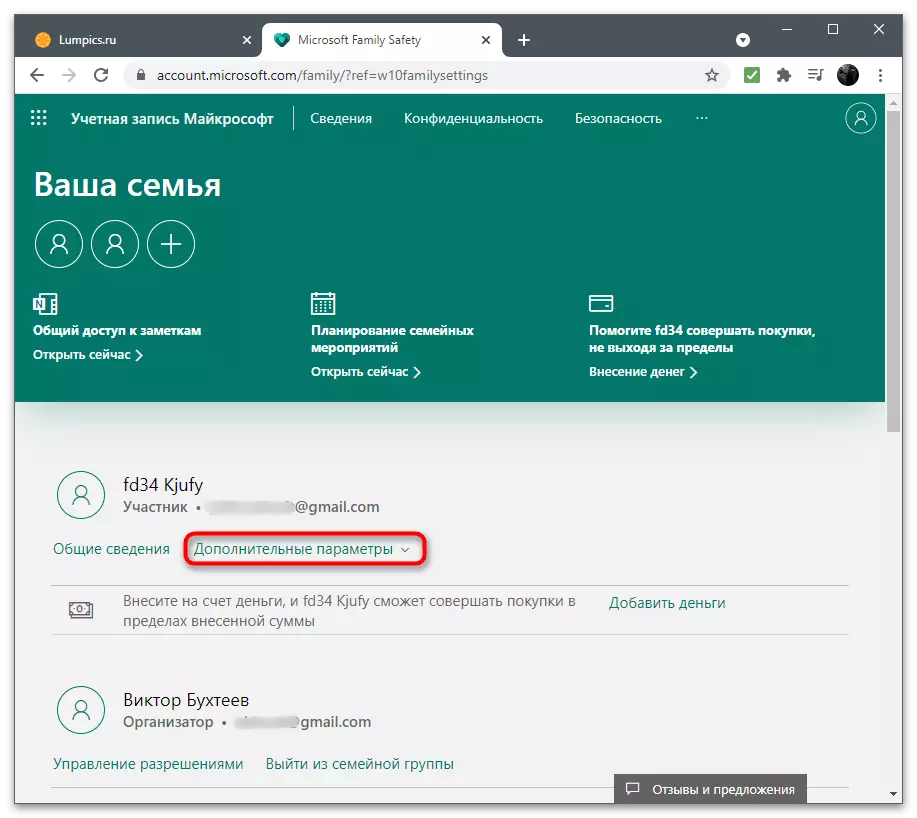
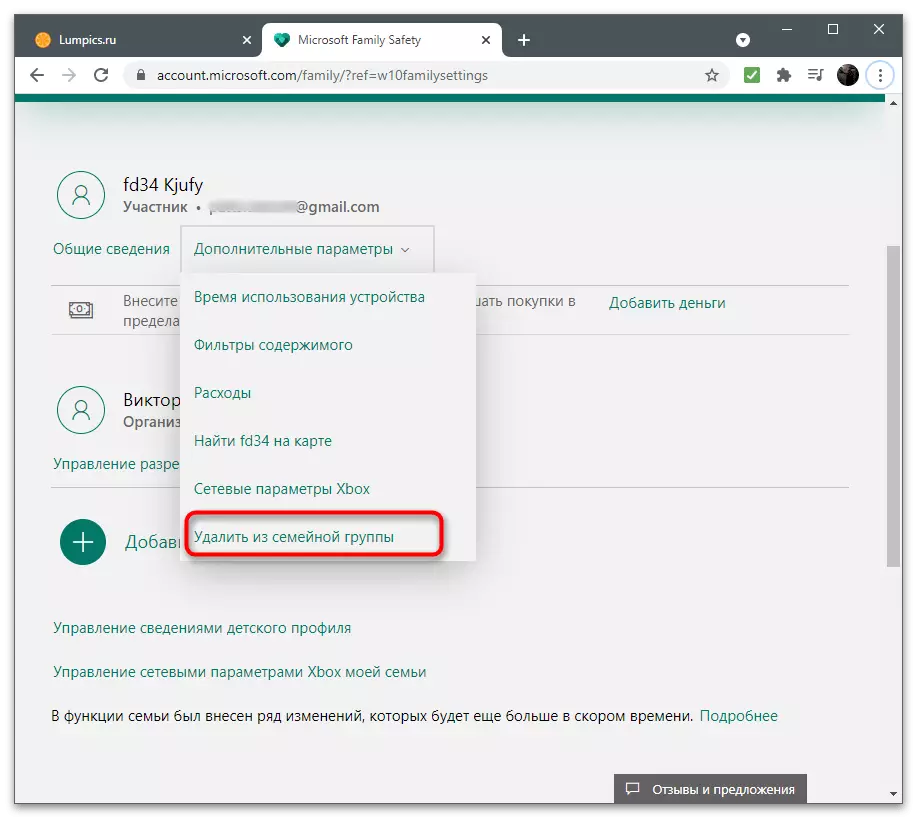
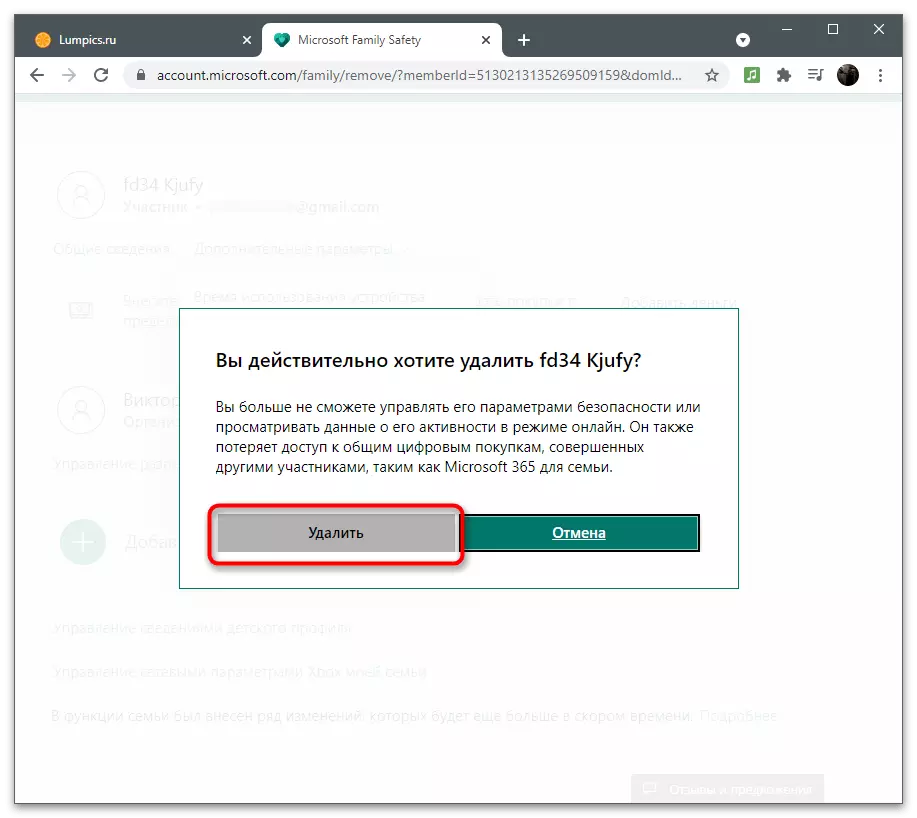
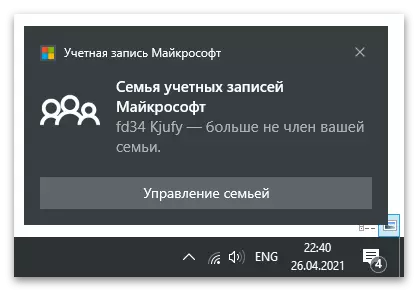

Tùy chọn 4: Đóng tài khoản của riêng bạn
Tùy chọn cuối cùng chỉ là một cách xóa hoàn toàn tài khoản Microsoft, với tất cả các tài khoản liên quan trong các chương trình của công ty này. Nó đóng cửa với sự giúp đỡ của việc kết thúc một thỏa thuận trên trang web trong khoảng thời gian hai tháng, sau đó nó được loại bỏ không thể hủy bỏ. Khi chuẩn bị cho việc đóng cửa, bạn sẽ được mời làm quen với tất cả các điều kiện, điều này sẽ giúp bạn quyết định xóa hồ sơ nào cả.
Đi đến trang web chính thức của Microsoft
- Thực hiện theo liên kết ở trên và đăng nhập vào trang web từ tài khoản bạn muốn xóa. Sau đó mở rộng menu của người dùng và nhấp vào dòng "Tài khoản của tôi Microsoft".
- Trên tab mới, đi đến phần "Chi tiết".
- Tìm trên tab Mẹo Làm thế nào để đóng tài khoản và sử dụng nó.
- Mã xác nhận sẽ được gửi đến email để mở khóa tất cả các chức năng trên trang web.
- Nhập nó vào trường thích hợp và nhấp vào "Xác nhận".
- Đọc cảnh báo để đóng tất cả các dịch vụ liên quan đến Microsoft được liên kết với tài khoản này. Hãy chắc chắn rằng bạn sẽ không sử dụng bất kỳ điều này, và sau đó nhấp vào "Tiếp theo".
- Đánh dấu tất cả các mục, xác nhận việc đóng tài khoản và xóa dữ liệu (bao gồm đồng ý với việc mất các quỹ còn lại trong Skype và chấm dứt đăng ký các chương trình khác).
- Từ danh sách thả xuống, chọn lý do để xóa hồ sơ.
- Nhấp vào nút "Đánh dấu để đóng", do đó xác nhận việc đóng tài khoản.
- Bạn sẽ được thông báo về ngày chính xác của tài khoản đóng, trong khi bạn có thể khôi phục nó bất cứ lúc nào, hãy truy cập vào các chức năng cũ.